¿Qué se necesita para hacer una buena presentación de negocios? Tienes que tener una idea de presentación creativa , trama bien estructurada, puntos atractivos, escenas llamativas y, por supuesto, un propósito.
Hacer una presentación productiva e informativa significa entregar su mensaje principal a su audiencia. Entonces, al preparar una presentación de negocios, debes considerar a tu audiencia y sus intereses. Ponte en su lugar y piensa en las formas en que puedes interesarlos o incluso intrigarlos.
En su camino hacia la realización de una presentación comercial exitosa en línea, necesitará herramientas útiles y fáciles de usar. , para conquistar a tu audiencia. Las escenas creativas, los colores, los íconos, el texto, las voces en off y las pistas de música lo llevarán un paso más cerca de su objetivo.
Renderforest es una plataforma para ayudarlo a crear la presentación de sus sueños en línea, utilizando estas herramientas. Con una lista de plantillas personalizables, podrá complementar sus presentaciones de video con escenas, personajes y otras características únicas. ¡Compruébalo por ti mismo!

Si desea hacer un video de presentación con Renderforest pero no sabe por dónde empezar, aquí hay un tutorial paso a paso de cómo puede hacerlo. ¡Comencemos de inmediato!
Primero deberá iniciar sesión a su cuenta de Renderforest. Si aún no tienes una cuenta, regístrate gratis. Luego, ve a “Crear video” en la sección del menú y, a continuación, seleccione “Presentaciones” subsección.
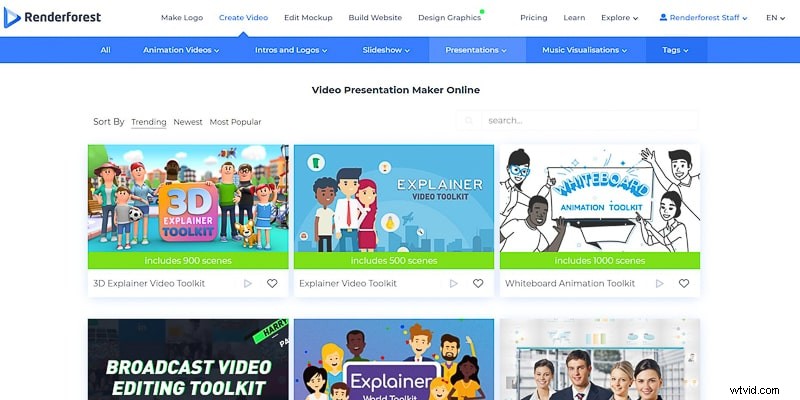
Aquí encontrará muchas plantillas de video para elegir. Seleccione una plantilla de presentación empresarial que le guste y haga clic en "Crear ahora" botón, para empezar. Para este tutorial, usaremos el “Paquete de presentación empresarial” , con más de 225 escenas.
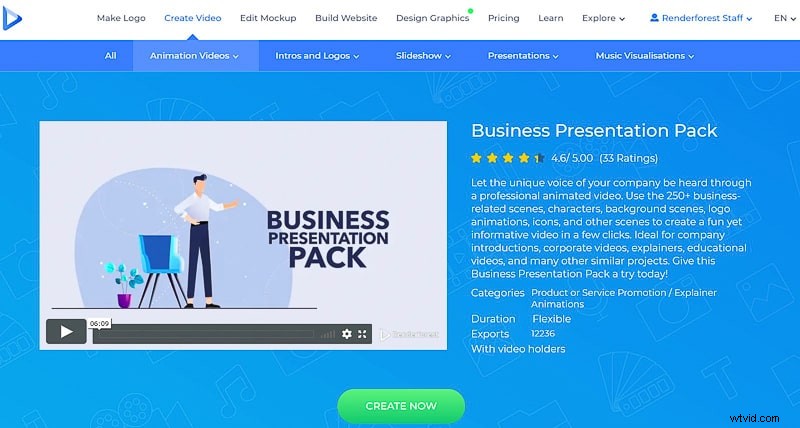
Una vez que haga clic en “Crear” en la siguiente ventana, será transferido a una nueva ventana, desde donde podrá seleccionar las escenas que desea incluir en su presentación comercial.
Las escenas aquí están divididas en categorías para ayudarlo a navegar fácilmente y elegir lo que desea. En las “Escenas de estudio de negocios” , encontrarás escenas creativas con personajes en proceso de estudio.
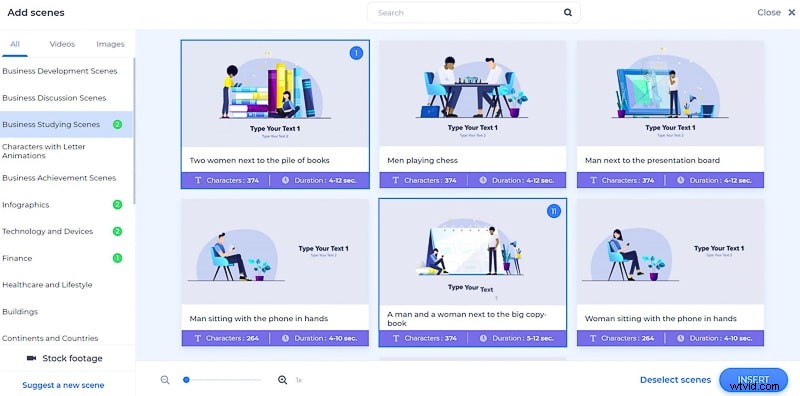
Coloridas “Infografías” pueden hacer que su presentación sea más profesional, así que asegúrese de revisarlos también.
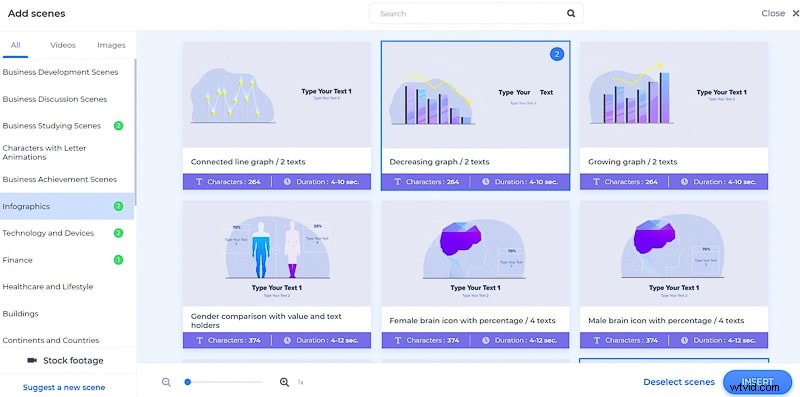
En la sección “Tecnología y dispositivos” colección, encontrarás escenas con íconos como ubicación, wifi, lámparas de ideas y más, para darle tonos más vivos a tu video.
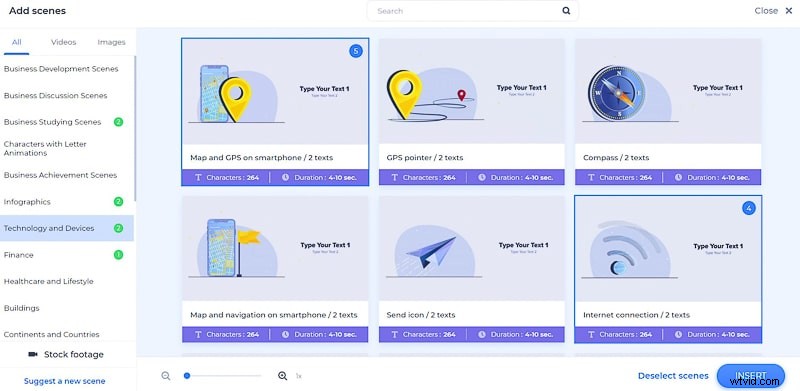
“Finanzas” Las escenas lo ayudarán a informar a su audiencia sobre sus opciones de pago y los precios de sus servicios o productos.
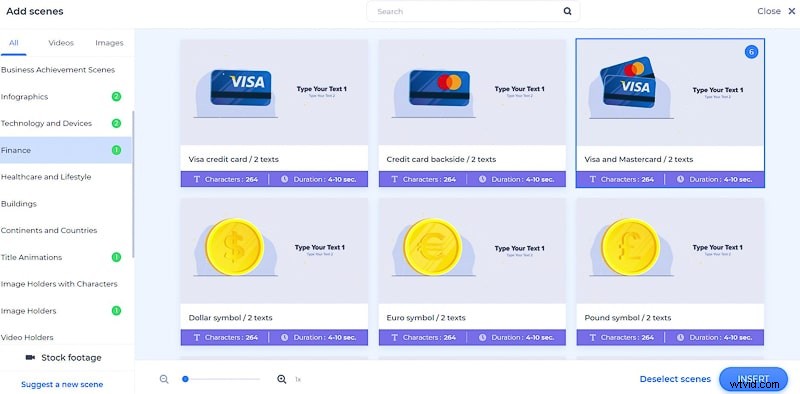
Con escenas en el “Desarrollo empresarial” categoría, podrá contar su historia de fondo o de qué se trata su negocio.
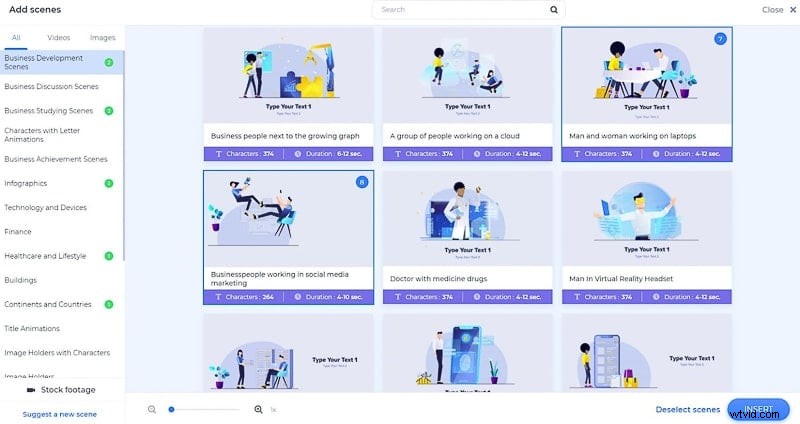
Las escenas de soporte de imagen y video también están disponibles para que las use mientras hace su video. Harán que su presentación sea más real y personal.
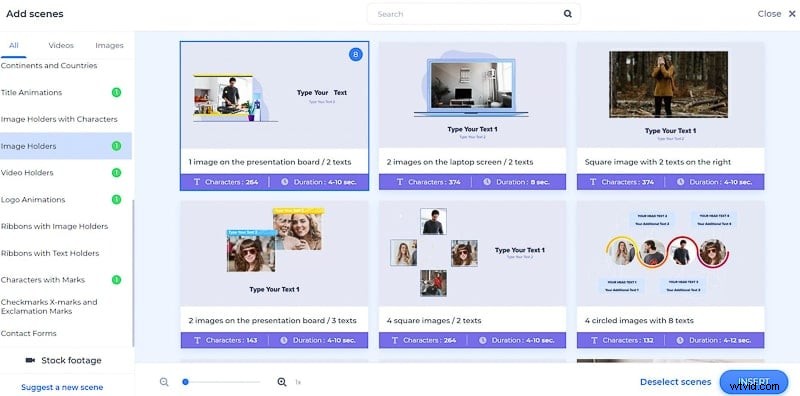
Además, agregue listas con marcas de verificación y marcas x a sus videos, ya sea con caracteres o sin ellos.
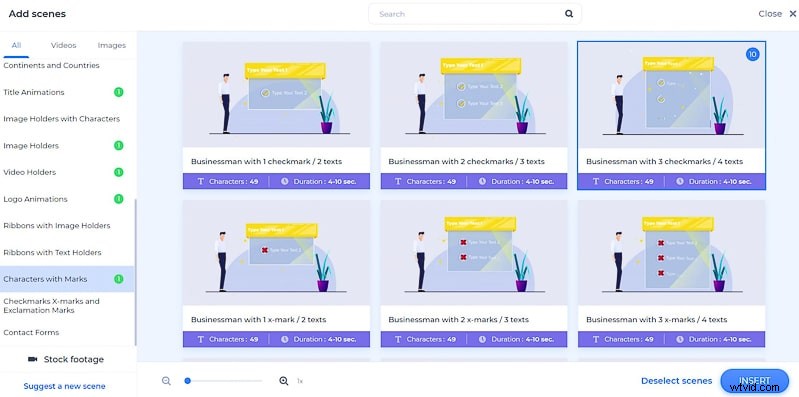
Otra categoría de la que te gustaría elegir una escena es "Animaciones de logotipos" . Esto ayudará a que su logotipo aparezca al final o al principio de su presentación.
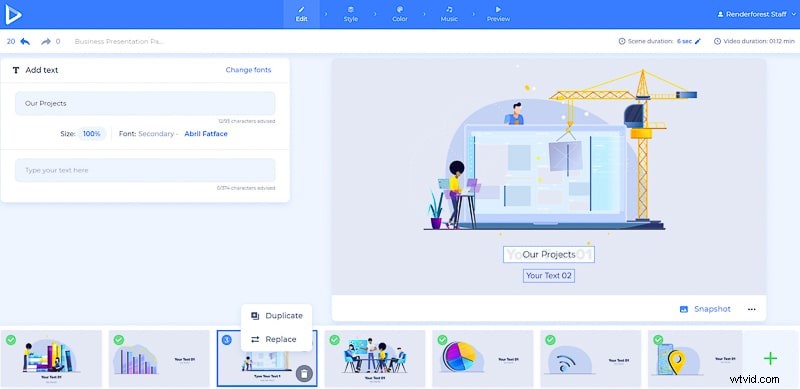
Hay más categorías de escena para elegir, como “Cuidado de la salud y estilo de vida”, “Edificios”, “Continentes y países” , etc. Explore la lista para encontrar más escenas adecuadas para su presentación.
Una vez que seleccione todas las escenas que necesita, haga clic en “Insertar” para confirmarlos y pasar a su tablero, donde puede comenzar el proceso de edición.
Las escenas aquí son flexibles y fáciles de trabajar. Mueva las escenas arrastrándolas en la línea de tiempo, elimínelas haciendo clic en el ícono de la papelera y agregue nuevas escenas haciendo clic en el ícono más al lado de sus escenas. También puedes duplicar y reemplazar las escenas haciendo clic en el menú de tres puntos en cada una de ellas.
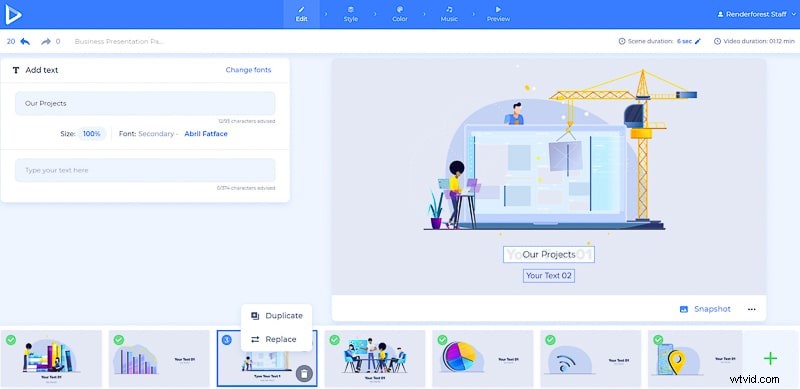
Para comenzar a agregar el texto de su presentación a las escenas, haga clic en los campos de texto que desea editar y pegue o escriba su texto.
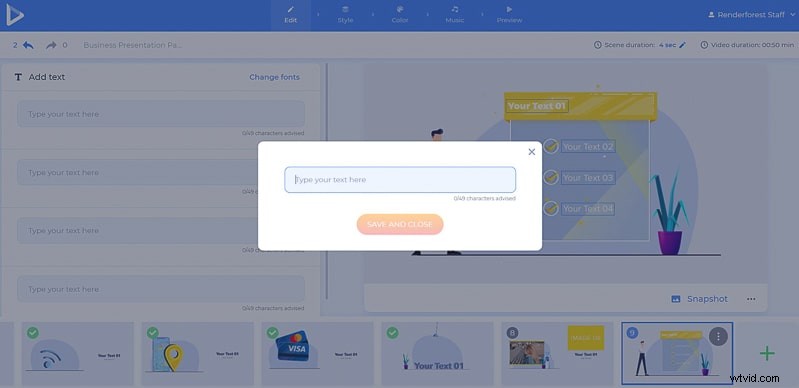
Si desea agregar archivos de video o imagen a su presentación, haga clic en sus respectivos campos y elija una de las opciones. Haz clic en "Subir" , para agregarlo desde su dispositivo, y “Biblioteca multimedia”, si desea agregarlo desde sus cargas anteriores. Para agregar un video o una foto de la web, seleccione “URL de video” o “URL de imagen” respectivamente, y pegue los enlaces.
El “Metraje de archivo” junto con la “Imagen de archivo” La opción, dependiendo del tipo de escena, le ofrecerá una variedad de medios de nuestra colección. En caso de que desee cambiar el archivo de video o imagen, haga clic en él, presione “Eliminar”, y sube uno nuevo.
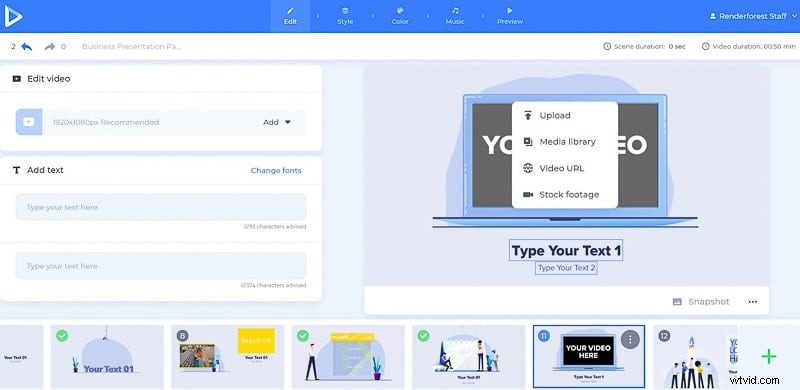
Inmediatamente después de agregar su video con cualquiera de estas opciones y hacer clic en "Insertar" , podrá recortar el video para tomar las partes exactas que desee. Haga clic en “Agregar corte” botón para cortar más partes de su video y "Eliminar corte" si cambias tu mente. Ajuste el sonido del video subido, si es necesario, antes de hacer clic en "Listo" .
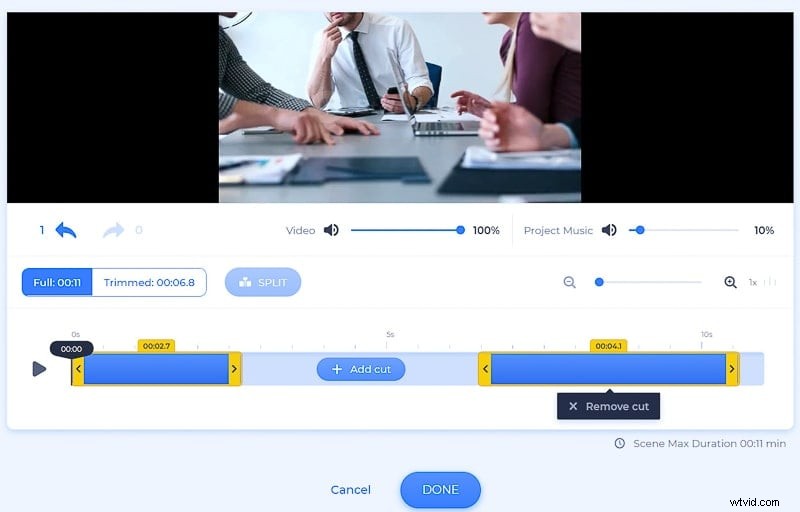
Recorte, voltee, gire y aplique filtros a sus archivos de imagen para que se vean más profesionales en su presentación.
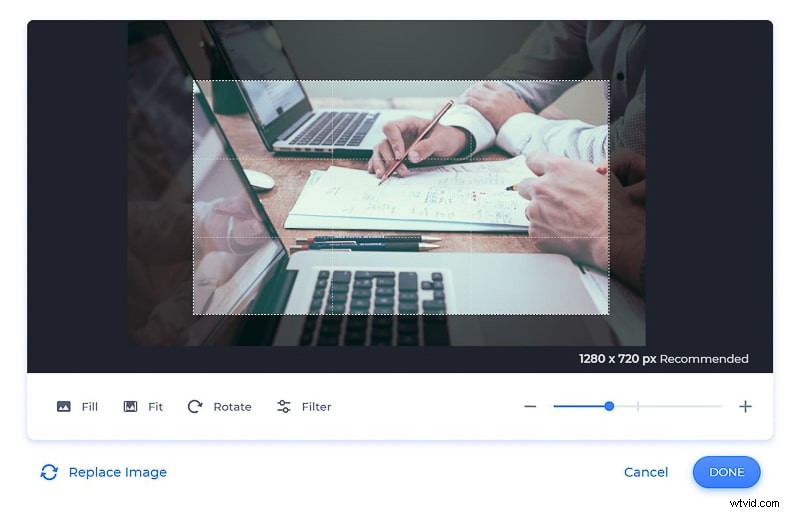
Agregue su logotipo en las escenas correspondientes, haciendo clic en los soportes del logotipo. Si aún no tiene uno, créelo en el acto, haciendo clic en “Crear logotipo” opción.
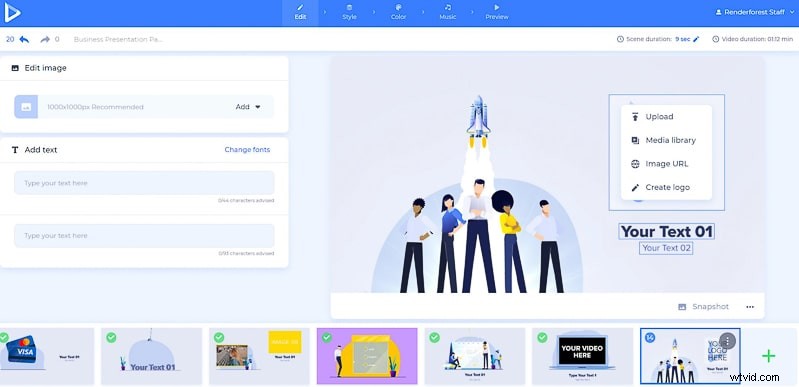
En el “Estilo” sección, podrá cambiar el aspecto general de su video comercial y fuente. Seleccione una fuente para su texto y haga clic en “Generar” botón, para ver el cambio realizado en sus escenas, antes de guardarlas.
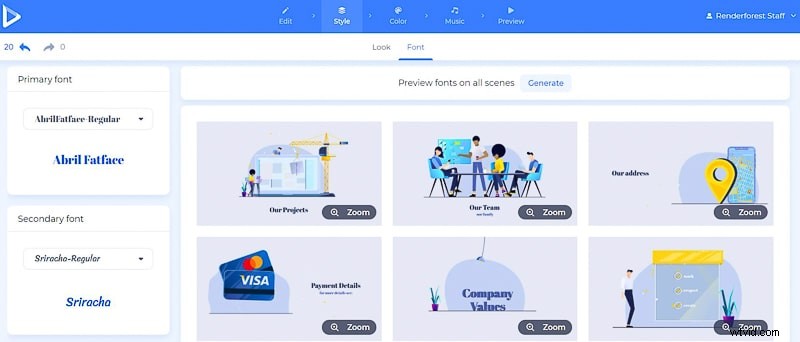
Además, cambie los colores de su video de presentación comercial, yendo a “Color” sección. Elija una combinación de colores y haga clic en “Generar” para ver cómo los colores cobran vida en tu video.
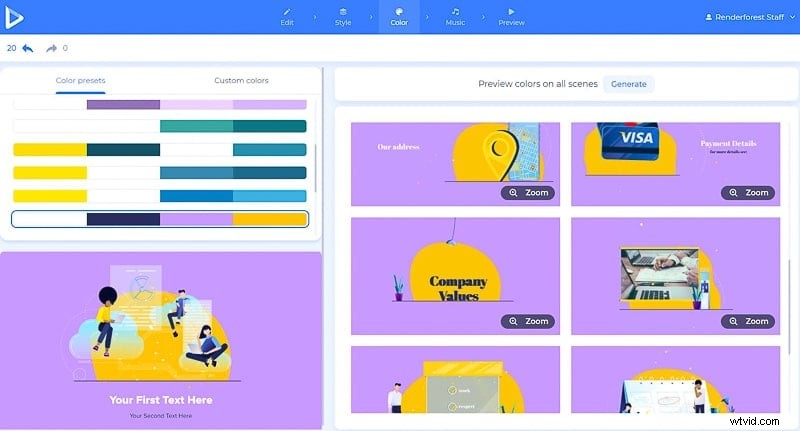
Para agregar una pista de música o una voz en off a su presentación comercial, vaya a "Música" sección. Haga clic en “Agregar voz en off” botón, para subir o grabar uno, si quieres contar más sobre la presentación y las escenas. Corta, baja el volumen, reemplaza o silencia también la voz en off haciendo clic en las opciones correspondientes. Tenga en cuenta que cada una de las escenas puede tener una voz en off diferente, por lo que es posible dejar algunas escenas sin voz en off o grabar y cargar sus grabaciones para cada una de las escenas por separado.
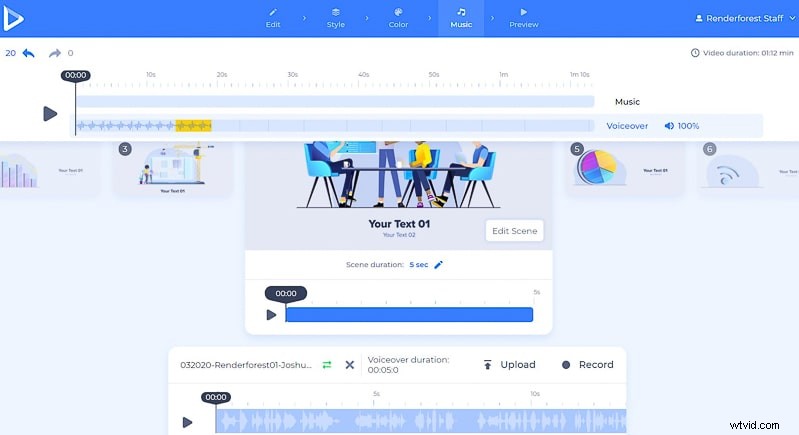
Agregue una pista de música de fondo a su presentación seleccionando una de nuestra biblioteca, cargando desde su dispositivo o eligiendo una de sus cargas anteriores.
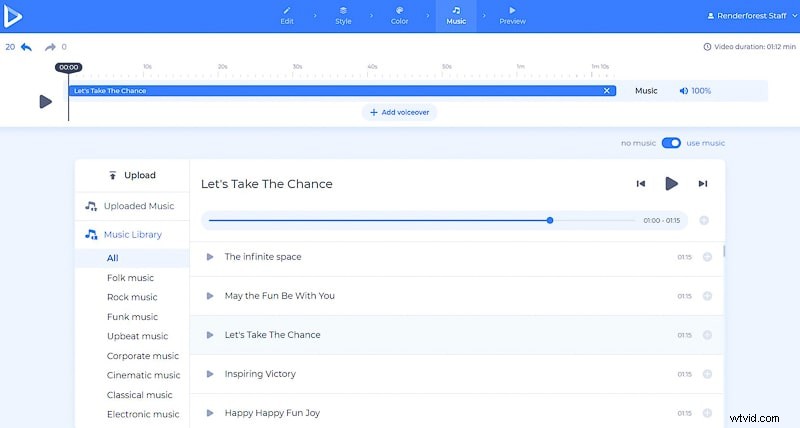
Después de realizar todos los cambios necesarios, “Vista previa” el trabajo que has hecho, antes de descargarlo.
Hay dos opciones para que descargues tu video. La primera es la opción gratuita, que ofrece videos en calidad SD360 con la marca de agua de Renderforest. Podrás editar, descargar y publicar tus videos cuando quieras.
Con la “exportación HD” opción puedes descargar tu video en alta calidad y sin marca de agua. Encuentre todos los detalles sobre nuestros precios aquí .
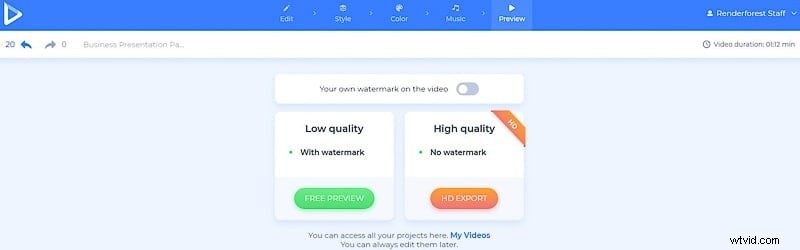
Tu hermosa e informativa presentación de negocios ahora está lista para que la compartas con tu audiencia. Atraerá corazones y mentes, así que prepárate para recibir buenos comentarios.
Si está buscando más plantillas para crear presentaciones, aquí hay varios paquetes que le pueden gustar:
Presentación empresarial moderna
Dale a tus presentaciones un toque moderno y abstracto con esta plantilla, para transmitir tu mensaje de una manera más pintoresca. Perfecto para presentaciones de negocios y recursos humanos, horarios y más.
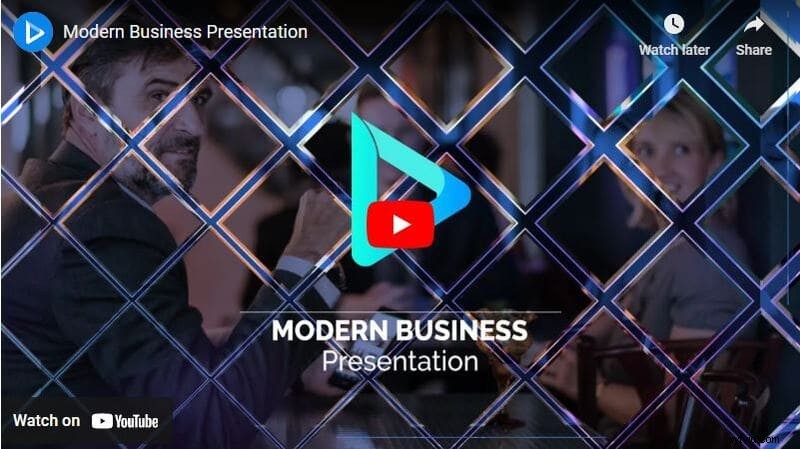
Presentación de cubo futurista
Cree presentaciones inusuales y de aspecto profesional para atraer la atención de su audiencia. Perfecto para negocios, presentaciones corporativas, videos promocionales, anuncios y más.

Promoción de carácter empresarial
Crea videos poderosos para tus historias y promociones, para impresionar a tus seguidores. Over 100 business scenes are ready to help you make the perfect video to support your business.
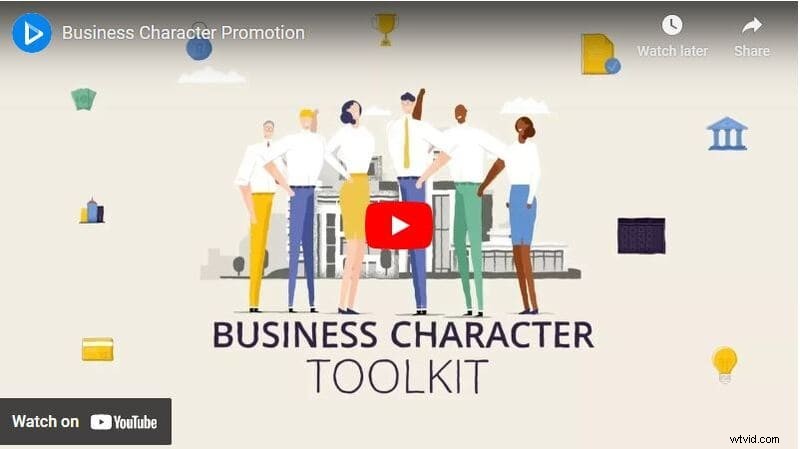
Modern Corporate Presentation
Tell your business story, upcoming news, or any other kind of information to your staff and followers with class and glam. No more boring presentations to fall asleep to.

